
wampserver(php服务器架设软件)
详情介绍
对于Windows用户来说,一款好的集成安装环境软件能够极大提高我们的效率,而wampserver官方版就能够很好地解决这个问题,软件是由法国人开发的Apache web服务器、PHP解释器以及MySQL数据库的整合软件包,WampServer当中提供了一系列的中文语言、一键安装、一键启动、重启、停止所有服务、一键切换到离线状态等等,不仅拥有简单的图形和菜单安装和配置环境,还具有PHP扩展、Apache模块,用户只需轻松点击鼠标开启/关闭即可省去琐碎事情一键修改。wampserver官方版完全免费,界面简洁,支持PHP扩展、Apache的mod_rewrit、phpmyadmin、SQLiteManager,省去了用户输入复杂的SQL语句管理MYSQL数据库,直接从phpmyadmin管理即可,大大为用户高效的实现轻松搭建。希望对有需要的用户有所帮助。
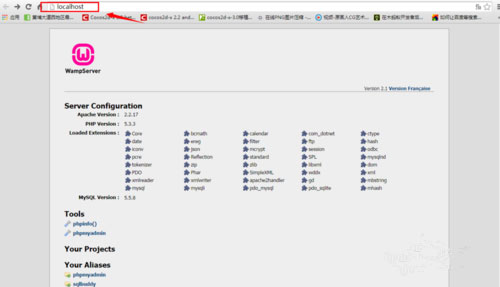
2、任何人都可以轻松搭建;
3、集成Apache/MySQL/PHP/PhpMyadmin;
4、支持PHP扩展、Apache的mod_rewrit;
5、一键启动、重启、停止所有服务,一键切换到离线状态等等。
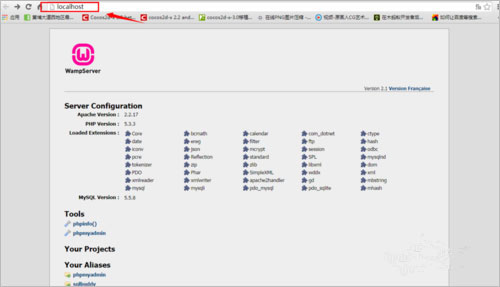
2、在页面点击“phpinfo()”即可进入php配置信息页面;
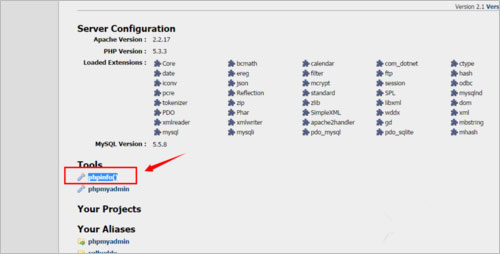
3、红色如何变成绿色
右键点击我的电脑,在弹出的选项中点击管理;
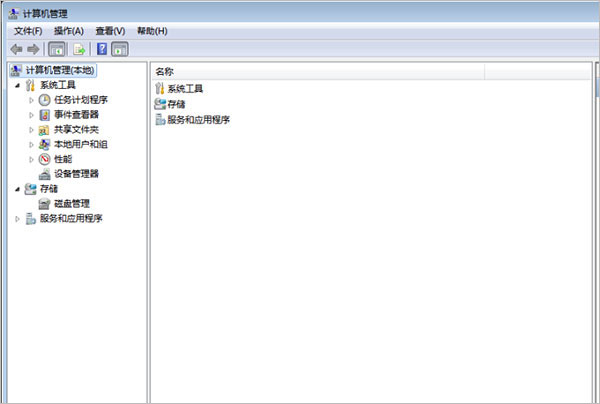
4、打开计算机管理界面找到左侧的服务,然后在右侧找到“SQL Server Reporting Server”选项;
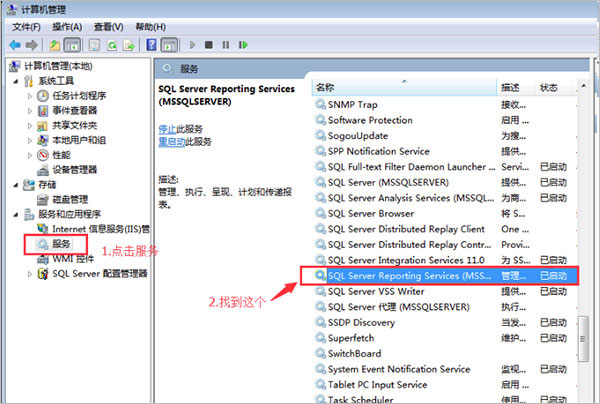
右键点击停止;
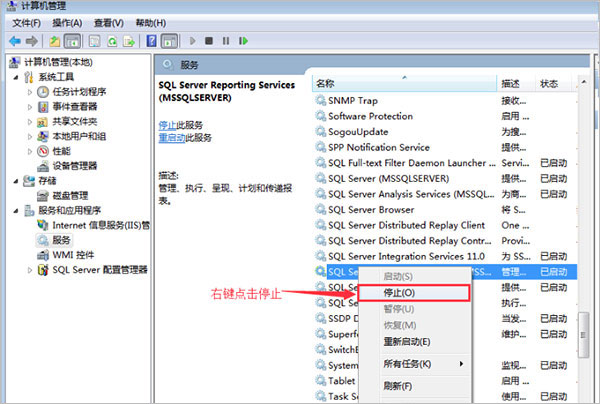
重新运行WampServer,如果图标已经变了绿色就表示运行成功了:
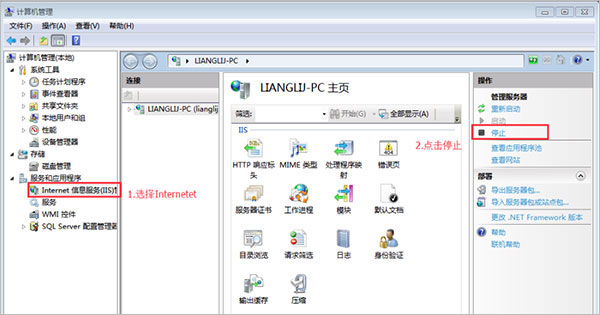
特别提示:
如若还是没有变为绿色,那么返回管理界面,点击做的的Internet选项,在右侧管理服务器点击停止;
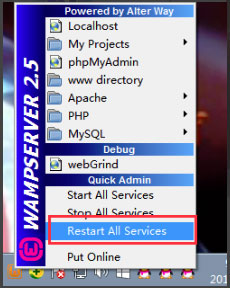
重新运行WampServer,橙色的小图标就会变为绿色的了。
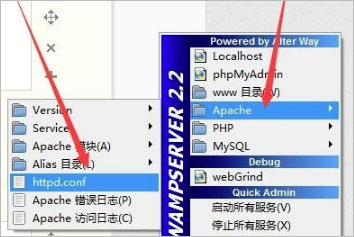
安装目录,打开config.inc.php文件
路径 : 盘符:wamp64scriptsconfig.inc.php
找到 : $wwwDir = $c_installDir.'/www'; (改成项目所在的目录即可,例:D:web)
修改 : $wwwDir = ‘D:/web’;(注:windows下反斜杠“”须改为正斜杠“/”)
刷新wampserver生效。
(注:修改的只是wampserver上的一个链接,如非特殊需要,不建议更该。)
2、优化了相关功能
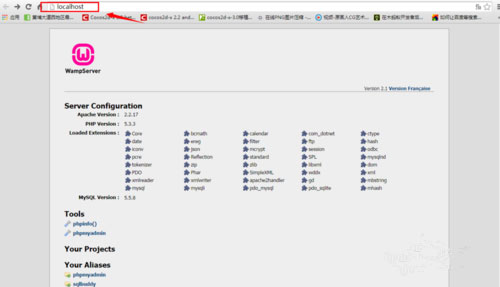
wampserver(php服务器架设软件)特点
1、支持中文语言,一键安装,省时省力;2、任何人都可以轻松搭建;
3、集成Apache/MySQL/PHP/PhpMyadmin;
4、支持PHP扩展、Apache的mod_rewrit;
5、一键启动、重启、停止所有服务,一键切换到离线状态等等。
wampserver官方版使用教程
1、先来查看一下wamp是否启动成功,打开浏览器,在地址栏输入localhost,如图说明成功;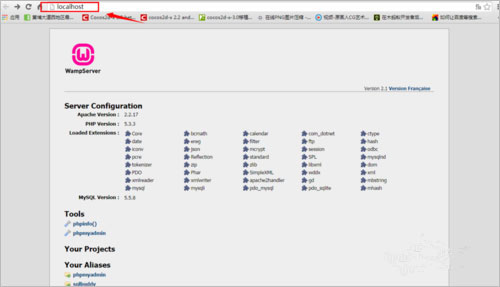
2、在页面点击“phpinfo()”即可进入php配置信息页面;
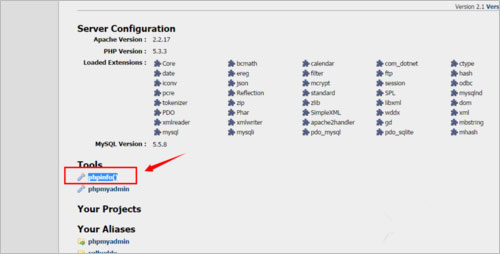
3、红色如何变成绿色
右键点击我的电脑,在弹出的选项中点击管理;
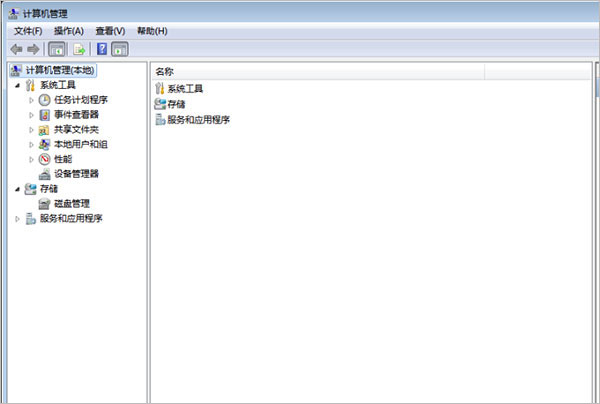
4、打开计算机管理界面找到左侧的服务,然后在右侧找到“SQL Server Reporting Server”选项;
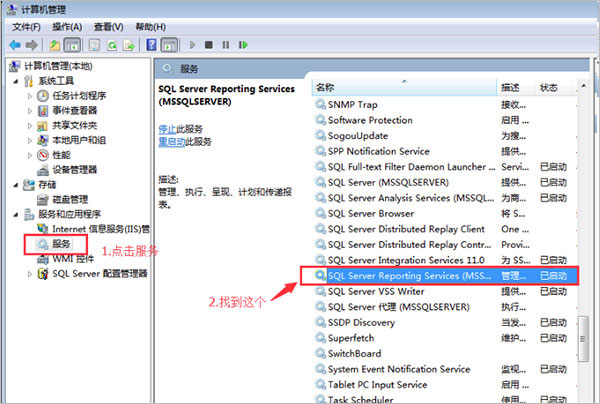
右键点击停止;
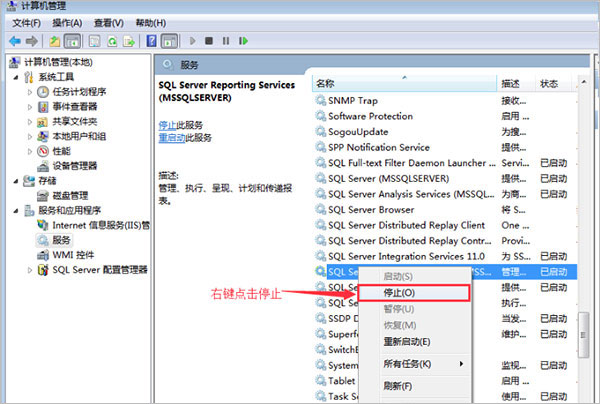
重新运行WampServer,如果图标已经变了绿色就表示运行成功了:
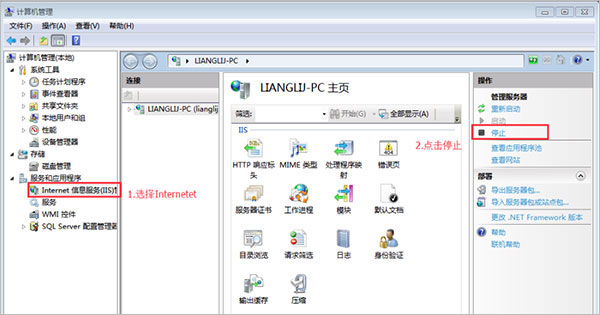
特别提示:
如若还是没有变为绿色,那么返回管理界面,点击做的的Internet选项,在右侧管理服务器点击停止;
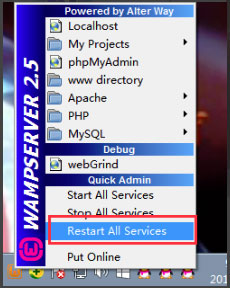
重新运行WampServer,橙色的小图标就会变为绿色的了。
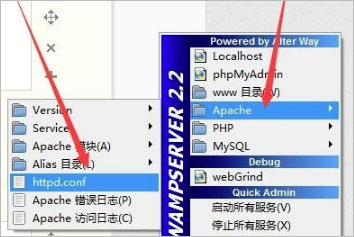
wampserver修改项目根目录
左键点击软件在电脑右下角的小图标,然后在点击“www目录”会打开WampServer的默认安装目录。存放项目的文件夹不在默认安装目录中,若果您要修改,可以执行打开 :安装目录,打开config.inc.php文件
路径 : 盘符:wamp64scriptsconfig.inc.php
找到 : $wwwDir = $c_installDir.'/www'; (改成项目所在的目录即可,例:D:web)
修改 : $wwwDir = ‘D:/web’;(注:windows下反斜杠“”须改为正斜杠“/”)
刷新wampserver生效。
(注:修改的只是wampserver上的一个链接,如非特殊需要,不建议更该。)
更新日志
1、修复了上个版本的bug2、优化了相关功能
猜您喜欢

- php开发工具推荐
- php是时下非常流行的一种编程语言,也是现在很多的朋友都是非常的喜欢学习的,那么对于PHP的新手,学习需要有一些不错的php开发工具来帮助你,那么php开发工具有哪些?3322软件站为大家整理了一些常用的php开发工具,包括apache netbeans ide、Komodo Edit、JetBrains phpStorm、VS Code、Easyeclipse、phpDesigner等。可以满足不同PHP开发需求,能够提高PHP开发的效率和方便性,大大提高了PHP开发人员的开发效率和工作质量。
-

XAMPP(建站集成软件包软件) v8.2.12官方版 服务器区 / 148.66M
-

Komodo Edit官方版(php开发工具) v12.0.1 编程软件 / 72.47M
-
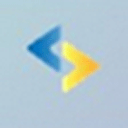
scriptcase(PHP代码开发工具) v9.10.011官方版 编程软件 / 686.43M
-

-

VS Code linux版本 v1.99.2 编程软件 / 99.32M
-

wampserver(php服务器架设软件) v3.3.0 服务器区 / 643.19M
同类软件
网友评论
共0条评论(您的评论需要经过审核才能显示)




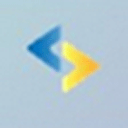


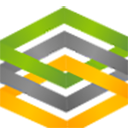










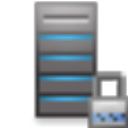










 赣公网安备 36010602000087号
赣公网安备 36010602000087号